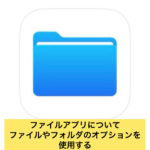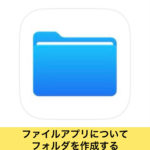FaceIDの修理方法

iPhoneのFaceIDが使えないときの対処法とFaceID修理
iPhoneのFaceIDが使えない場合の対処法
FaceIDでロック解除していたのに、反応しなくなったというとき、どうしたら良いでしょうか。
FaceIDが使えないと不便と感じる方も多いと思いますので、FaceID修理に出す前に使えるようにならないか以下の方法を試してみましょう。
・設定の確認
最新バージョンの iOS にアップデートされているか確認したうえで、Face IDの設定を確認しましょう。
「設定」>「Face ID とパスコード」と操作し、機能がオンになっているか確認してください。
・カメラの映り方を確認
Face認識を行う際のTrueDepthが保護ケースや画面保護フィルムで覆われて、認識できない状態になっていませんか。
また、ご自身の顔がマスクなどで覆われている場合もNGです。
TrueDepth カメラに目、鼻、口がしっかりと映ることが必要で、口や鼻がマスクなどで覆われていると機能しません。
マスクを装着している場合は、上にスワイプして、パスコードでロック解除をしてください。
また、特定の光をカットする偏光サングラスをかけている場合、TrueDepth カメラの赤外線が遮られる場合があるため、サングラスを外して試してみましょう。
それでもダメな場合
FaceIDの設定やTrueDepth カメラの設定を確認しても、反応しない場合には、iPhoneを再起動してパスコードを入力したうえで、もう一度 Face ID を使ってみてください。
再起動してもダメな場合は、現在のFace IDを解除してから、設定をし直すことが必要です。
見た目が大きく変わった場合
もし、美容院で大きく変身してきたなど、最初に登録した画像と見た目が劇的に変わった場合、もう一つの容姿を設定するのがおすすめです。
ただし、マスクを着用している画像は、新しい容姿として登録できないので注意しましょう。
マスク装着の画像は本人の認識を間違うおそれがあり、プライバシー保護ができないためです。
もう一つの容姿を設定するには、「設定」>「Face ID とパスコード」の順に選択し、「もう一つの容姿を設定」をタップして行います。
iPhoneをまっすぐ覗き込んで顔がフレームの中に収まるようにし、頭をゆっくりと、円を描くように動かしてください。
スキャンが終わったら「続ける」をタップし、もう一度、円を描くようにをゆっくりと動かし、「完了」をタップします。
顔を登録できない場合
Face IDの再設定や追加設定ができないなど、顔を登録できない場合は、FaceID修理が必要です。
Apple正規店または、信頼できる近くの修理業者に相談しましょう。